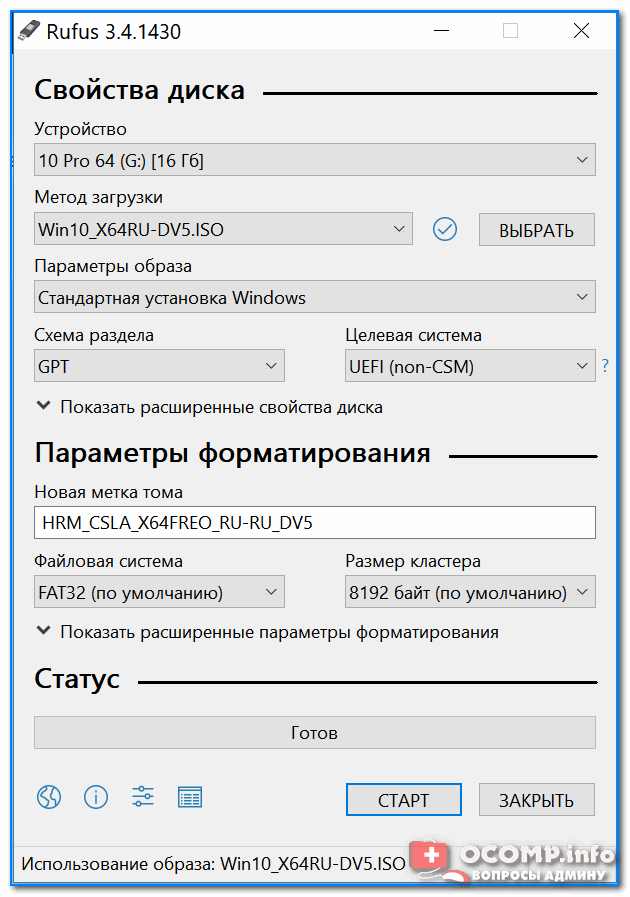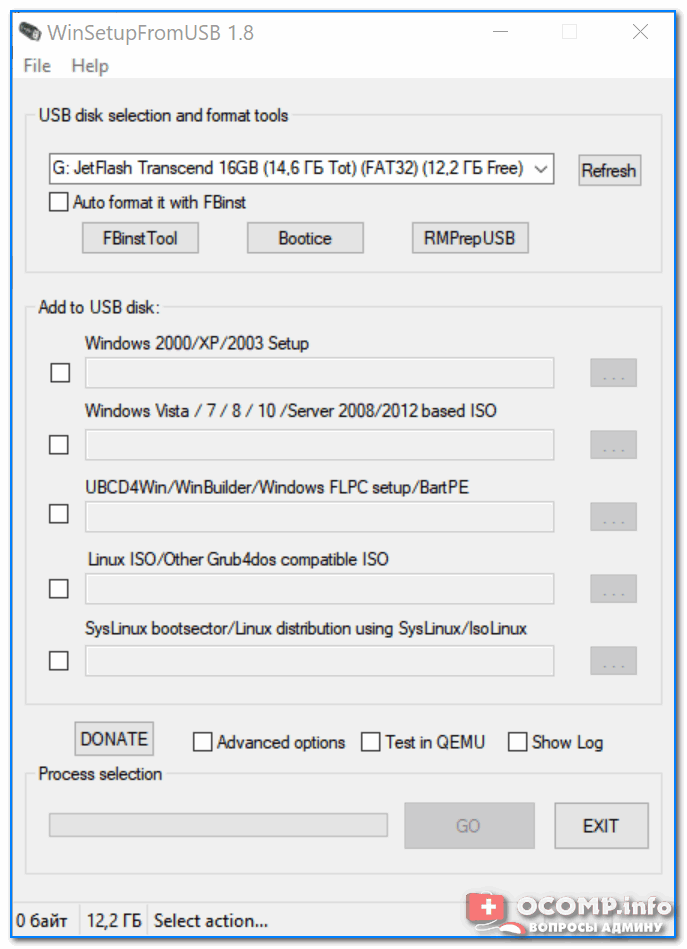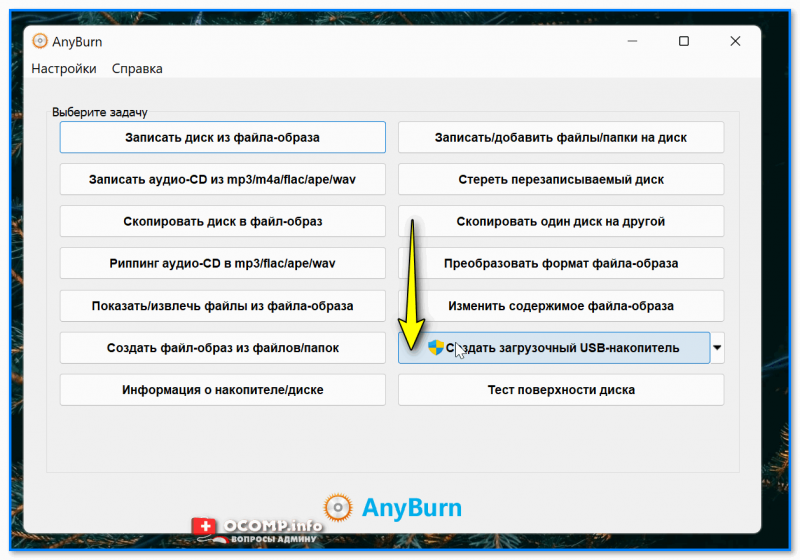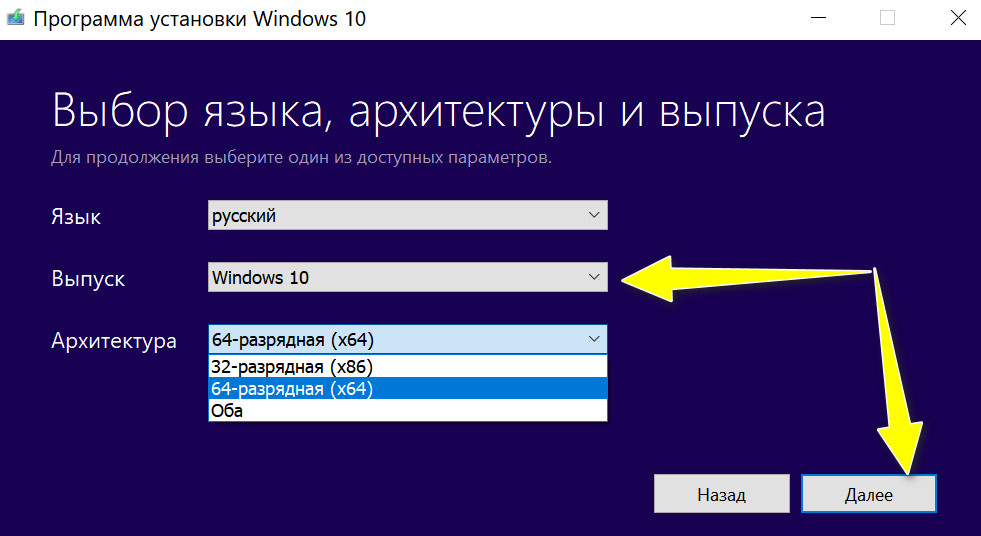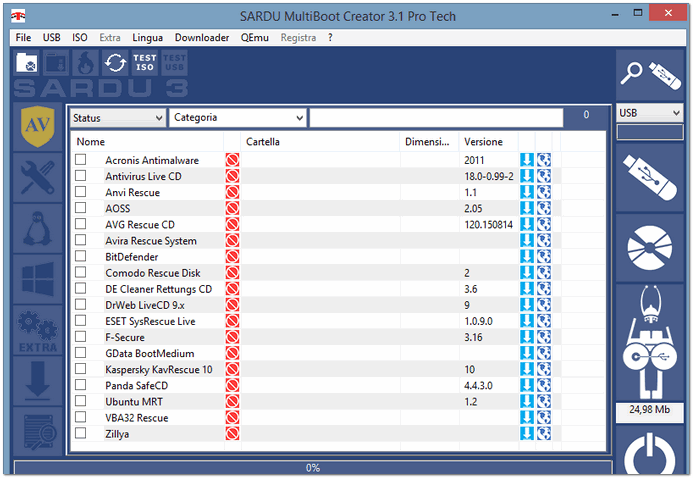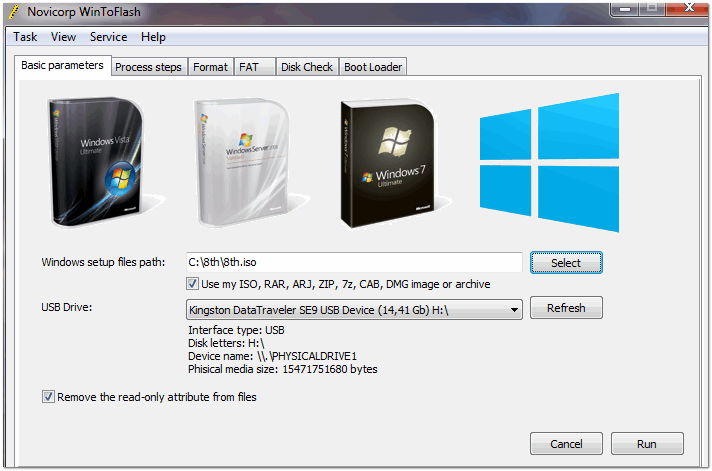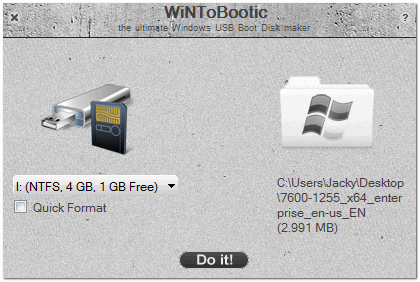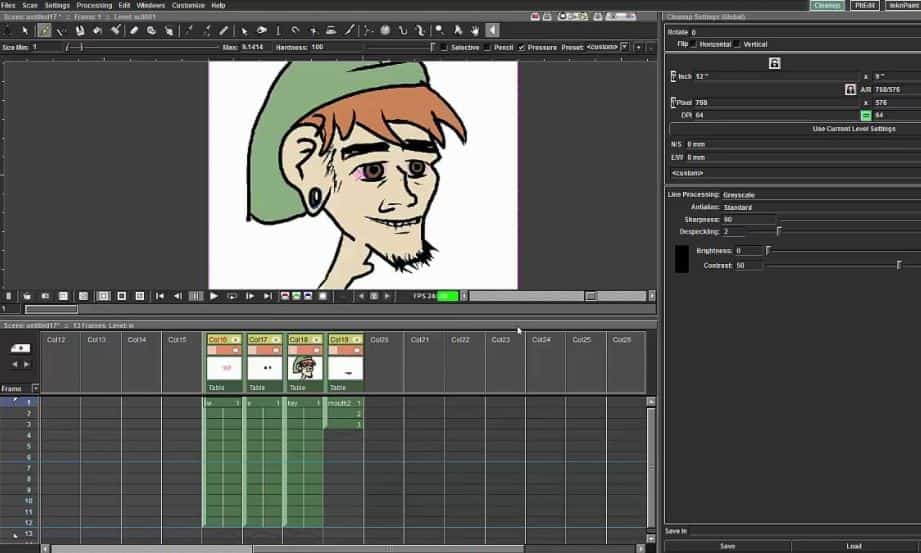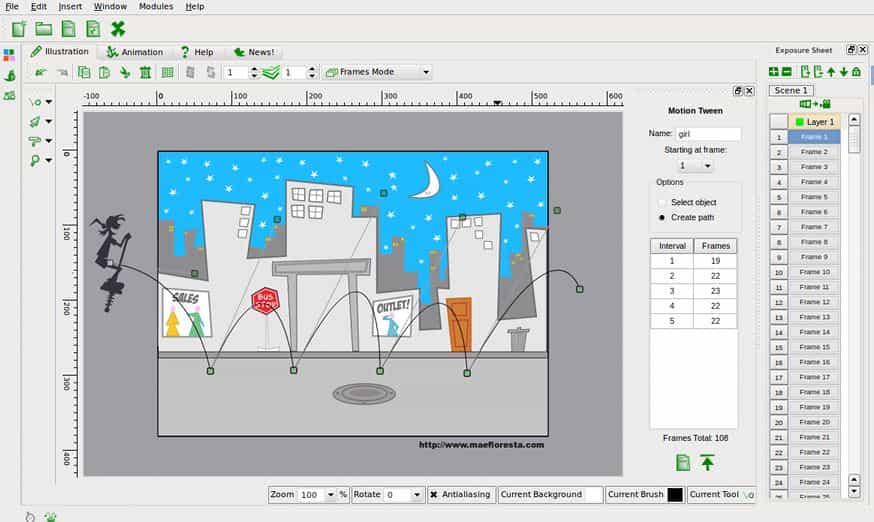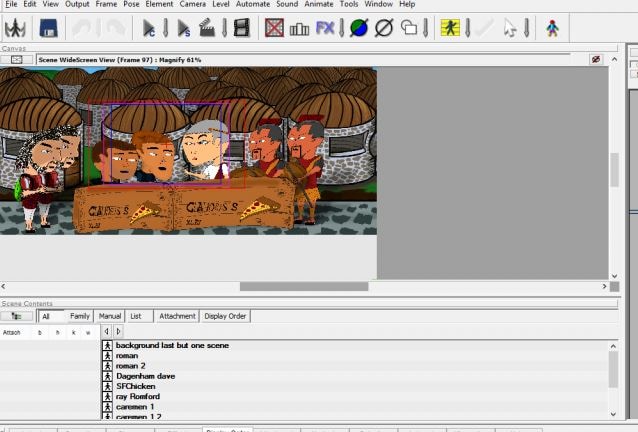По тем или иным причинам, иногда приходится прибегать к помощи загрузочных флешек (их еще называют установочными).
Например, полетела система, поменяли жесткий диск (или др. железо), подверглись вирусному заражению, и теперь необходимо переустановить Windows. Да даже просто восстановить загрузочные записи (загрузчик), поврежденные каким-нибудь вредоносным ПО — и то без такой флешки и не туда, и не сюда ?.
В этой статье приведу лучшие утилиты (инструменты), которые помогают легко и быстро создавать установочные носители (в том числе флешки) с ОС Windows. Утилиты приведены на мой авторский взгляд, те, с которыми удобно работать и которые, что называется, не подведут!
? Ремарка!
1) Для Windows 10: при загрузке образа ISO с данной ОС — можно автоматически создать загрузочный носитесь (это позволяет сделать спец. средство от Microsoft).
2) Универсальная инструкция по созданию загрузочной флешки (в разных утилитах).
*
Топ-9 программ и утилит для создания загрузочных флешек
Rufus ?
Сайт разработчика: https://rufus.akeo.ie
Инструкция по работе с Rufus: см. гайд (по шагам)
Rufus 3.4 — главное окно утилиты
Очень простая, бесплатная и легкая утилита, позволяющая создавать загрузочные USB-флешки (причем, поддерживается как классический BIOS, так и более современный вариант UEFI). На мой скромный взгляд: для текущей поставленной задачи — это лучшая программа!
Приложение автоматически найдет все подключенные накопители и предоставит вам информацию о них. Отмечу, что благодаря Rufus можно создавать установочные флешки с самыми разными ОС Windows XP/7/8/10/11 и др.
Для начала работы: вам нужно вставить флешку в USB-порт, выбрать образ, файловую систему, тип системного интерфейса (настройки нужно задавать исходя из того, какую ОС вы записываете и для какого ПК. См. ссылку в начале статьи, в ремарке), и нажать кнопку записи. Через 20-30 минут флешка будет готова!
Основные преимущества:
- простая и интуитивно понятная утилита, всё выполнено в стиле минимализм;
- для работы использует ISO-образы (стандарт);
- поддерживает почти все марки и виды USB-флешек, карт памяти, внешних жестких дисков;
- высокая скорость и надежность работы;
- не нужно устанавливать;
- поддерживаются Windows XP/7/8/8.1/10/11 (32/64 bits);
- полностью на русском языке.
*
WinSetupFromUSB
Сайт разработчиков: http://www.winsetupfromusb.com/
Инструкция по работе с утилитой: см. гайд
WinSetupFromUSB — главное окно (подготовка загрузочной флешки)
Бесплатная утилита с богатым функционалом для быстрого создания загрузочной флешки для установки как ОС Windows (XP/Vista/7), так и других систем (например, Linux).
Программа очень универсальная и безотказная, можно использовать даже в тех случаях и с теми образами ISO, с которыми остальные утилиты просто отказываются работать! Весь процесс создания установочной флешки проходит в несколько щелчков мышки: выбираете образ, задаете настройки из начинает процесс записи…
Основные достоинства:
- простой и приятный интерфейс со множеством настроек;
- позволяет записывать самые разные ОС;
- высокая скорость работы, вкупе с низкими системными требованиями;
- возможность создания мульти-загрузочных флешек!
- поддерживает ISO-образы от таких программ, как: Acronis, Paragon, Defender Offline, Norton Ghost;
- можно создавать загрузочные внешние диски (не только флешки!);
- автоматически может разбивать образы 4+ГБ, при записи FAT 32 флешек;
- можно создать загрузочную флешку, работающую как в BIOS, так и в UEFI;
- встроены подпрограммы для работы с дисками: MULTIpartitionUSBstick, Grub4DOS, SysLinux;
- ведение журнала всех событий.
*
Ventoy ?
Сайт разработчика: https://www.ventoy.net/
Инструкция по работе: см. гайд
Ventoy — запись загрузочной флешки. Это просто! ?
Относительно новая утилита (2019г.) для максимально простого создания загрузочных (и мульти-загрузочных) флешек и внешних дисков. Фактически, вам нужно будет только скопировать на флешку те образы ISO, с которых вы хотите загружаться (всё остальное подготовит Ventoy)!
Однозначно рекомендую к знакомству!
Основные достоинства:
- простое использование (флешка подготавливает за 2 шага);
- поддерживается Legacy + UEFI (Secure Boot);
- поддерживается ISO-файлы больше, чем 4GB;
- совместима со всеми популярными ОС Windows, Linux, LiveCD (на сайте разработчика есть раздел с протестированными образами (уже более 250+));
- для добавления нового установочного ISO на флешку — достаточно просто скопировать его на нее!
*
AnyBurn
Сайт: https://anyburn.com/
Как подготовить в ней флешку: см. инструкцию
Замечательная бесплатная утилита, позволяющая не только подготавливать загрузочные флешки, но и всецело редактировать образы ISO (например, удалять из них ненужные файлы, и добавлять нужные ?).
Обратите внимание на ее интерфейс: все продумано до мелочей — запустил — выбрал нужное действие, и пользуйся! Очень удобно! ??
Создать загрузочный USB-накопитель // главное окно AnyBurn
Основные достоинства:
- очень простой интерфейс;
- поддержка самых разных ISO и возможность подготовки флешек для самых «капризных» устройств (Legacy + UEFI (Secure Boot), ISO больше 4 ГБ на FAT 32 и пр.);
- поддержка всех современных Windows (7/8/10/11);
- полностью на русском!
*
Средства от Microsoft
Для Windows 10
? Это средство (утилита) хорошо тем, что оно может не только записать ISO-файл на флешку, но и загрузить его с официального сайта (причем, подберет как язык, так и разрядность).
У меня на блоге уже есть подробная заметка по работе с ним, ссылка ниже.
? В помощь!
Как скачать ISO-образ с ОС Windows 10 и подготовить из него установочную флешку [официально и легально]
Выбираем версию ОС (средство от Microsoft)
*
Для Windows 7/8
Сайт Microsoft: https://www.microsoft.com/ (Windows 7 usb dvd download tool)
Утилита от Microsoft для установки Windows 7.
Очень простая и удобная утилита от Microsoft, первоначально предназначавшееся для подготовки установочных носителей с Windows 7. Но сейчас при помощи нее можно подготавливать носители и с Windows 8 (10?).
Чем эта утилита отличается от остальных: весь процесс подготовки загрузочной USB-флешки проходит поэтапно, по шагам, с подсказками в каждом шаге.
Сначала вам необходимо выбрать флешку (на которую будет произведена запись), затем нужно указать образ с ОС, подтвердить настройки и начать запись. Итого за 3-4 шага и 10-15 мин. времени — ваш носитель будет подготовлен!
Есть у утилиты один недостаток: если флешка в 4 ГБ, на нее не всегда можно записать образ с системой, утилите подавай флешку на 8 ГБ (в то время, как другие утилиты, могут это выполнить!).
*
Sardu
Сайт разработчика: https://www.sarducd.it/
Главное окно Sardu
Эта утилита позволяет не только создать загрузочную флешку, но и поместить на нее набор крайне полезных программ (антивирус, проводник, программы для восстановления данных и пр.).
Таким образом, вы сможете перед установкой новой ОС — попытаться восстановить старую, или хотя бы скопировать важную информацию с диска. Ведь нередко, ОС Windows может вообще отказаться загружаться — в таких случаях важно иметь такой аварийный носитель под-рукой!
Кстати, Sardu позволяет подготавливать установочные флешки не только с ОС Windows, но и с Linux. Есть две версии программы:
- в бесплатной нельзя добавлять свои приложения, вы только ограничены списком, который предоставил разработчик;
- В платной — можете добавить на загрузочный носитель свои приложения, и с ними можно будет работать, когда вы загрузитесь с него.
В общем-то, утилита крайне полезна, рекомендую к ознакомлению!
*
WintoFlash
Сайт разработчика: https://wintoflash.com/
Где можно загрузить: https://www.majorgeeks.com/
WintoFlash — выбор ОС для установки
Очень удобная утилита, позволяющая перенести установщик с любого диска на флешку, т.е. создать установочный носитель с различными версиями Windows (см. скриншот выше). Помимо флешки, установочный дистрибутив с ОС можно перенести на карту памяти, внешний диск или любой другой USB-накопитель.
Программа выполнена в виде пошагового мастера: сначала вы выбираете установочный образ с ОС, затем указываете флешку, задаете параметры и начинаете запись. Утилита, кстати, подсказывает как задать те или иные параметры.
Основные достоинства:
- возможность создать установочный накопитель с ОС Windows XP/2003/Vista/2008/7/8/10;
- поддержка форматов ISO, RAR, ARJ, ZIP, 7z, CAB, DMG;
- форматирование накопителя в FAT16, FAT32, NTFS;
- возможность выбора загрузчика: GRUB или Standard;
- возможность провести проверку флешки на наличие ошибок файловой системы (необходимо выполнять после переноса на нее Windows, чтобы избежать ошибок во врем установки системы);
- возможность перенести любые загрузочные образы (антивирусов, мини-ОС и пр.) на USB-накопитель.
*
WiNToBootic
Сайт разработчика: https://www.filecroco.com/
WiNToBootic: главное окно
WiNToBootic — это универсальная утилита для простого создания загрузочных USB-носителей (преимущественно флешек) с различными дистрибутивами ОС Windows Vista/7/8/2008/2012, а также Windows PE2/PE3/PE4 (среда предустановки).
Программа отличается от своих аналогов тем, что позволяет работать с образами дисков Juliet и UDF, с DVD-дисками на прямую, с папками, в которых есть дистрибутив системы. Т.е. очень непривередлива и универсальна!
У утилиты очень простой интерфейс с минимум опций и настроек, поэтому освоить с ней работу очень просто. Все, что требуется от пользователя: это вставить флешку, выбрать загрузочный образ (например), и запустить запись загрузочного носителя.
*
UltraISO
Сайт разработчика: https://www.ezbsystems.com/
Инструкция по подготовке: см. по шагам
UltraISO — записать образ диска
Очень мощная программа для работы с ISO-образами: их можно редактировать (без распаковки!), сжимать, записывать на CD/DVD-диски, записывать загрузочные флешки, копировать дискетки и многое другое. Кроме стандартного образа ISO, программа поддерживает и другие популярные форматы образов: BIN, CUE, NRG, MDF, IMG, и др.
Кстати, помимо записи, программа может создавать образы CD/DVD-дисков и флешек (и даже жестких дисков) самостоятельно! В общем-то, незаменимая программа для работы с различными образами, рекомендую!
Основные достоинства:
- позволяет записывать образы ISO на флешки, диски, карты памяти;
- возможность оптимизировать образы дисков для экономии места;
- возможность эмулирования привода для CD/DVD-дисков;
- возможность создания загрузочных дисков и дискет с boot-секторами ОС DOS, Windows NT или Syslinux;
- возможность записи установочных USB-флешек разными методами: USB-HDD, USB-ZIP, RAW (USB-HDD+ и пр. производные);
- возможность извлечь boot-сектора жёсткого диска или дискет;
- интерфейс программы выполнен в классическом стиле программ для Windows — а значит работать просто и привычно;
- поддержка русского языка;
- работает во всех версиях Windows: XP/7/8/10/11 (32/64 bits).
*
На этом статью завершаю.
Думаю, что представленных инструментов даже более, чем может пригодиться.
Всего доброго!
?
Первая публикация: 25.11.2017
Корректировка статьи: 20.08.2021


Полезный софт:
-
- Видео-Монтаж
Отличное ПО для создания своих первых видеороликов (все действия идут по шагам!).
Видео сделает даже новичок!
-
- Ускоритель компьютера
Программа для очистки Windows от «мусора» (удаляет временные файлы, ускоряет систему, оптимизирует реестр).

Nov 26, 2021• Проверенные решения
Если Вы хотите сделать смешной мультфильм за 7 шагов, видеоролик с пояснениями или информационное видео для публикации в Интернете, программа 2D-анимации может Вам здорово пригодиться. Имея доступ к программе 2D-анимации, Вы можете создавать сложные и интересные истории, которые помогут Вам донести послание до Вашей аудитории.
Если Вы преподаете детям, демонстрируете сотрудникам, как выполнять свою работу, представляете новый продукт или пытаетесь вызвать положительную эмоциональную реакцию у Вашей аудитории, 2D анимация для создания мультфильмов может быть очень полезна.
Если Вы новичок в мире 2D-анимации и хотите стать профессиональным аниматором, Вас точно заинтересует наш обзор из 10 лучших бесплатных программ для 2D-анимации, которые могут оказаться полезными для Вас.
- Часть 1: Лучшие бесплатные программы для 2D анимации для новичков
- Часть 2: Лучшие профессиональные программы для 2D анимации
- Часть 3: Как сделать 2D Анимацию
- Часть 4: FAQ о профессиональных программах для 2D анимации
Рекомендуем бесплатно скачать программу для создания анимации Filmora
Если Вы хотите создавать анимационное видео 2D, мы рекомендуем использовать программное обеспечение для 2D анимации Filmora..
Это мощная и простая программа для всех уровней пользователей: от среднего до продвинутого. С помощью ключевых кадров Вы можете быстро создавать плавную 2D-анимацию. Автоматическая коррекция цвета поможет Вам сэкономить много времени на создание качественной анимации.
Загрузите бесплатно на Windows и Mac для создания анимационных видео 2D!
Давайте посмотрим, какие существуют варианты 10 Лучших Бесплатных и Платных Программ для создания Анимации
| Номер | Название | Поддерживаемые ОС | Стоимость | Подходит для |
|---|---|---|---|---|
| 1 | Synfig | Windows, Linux и OSX | Бесплатно | Новичков |
| 2 | Opentoonz | Windows и OSX | Бесплатно | Новичков |
| 3 | Maefloresta | iPhone и Android | Бесплатно | Новичков |
| 4 | Pencil 2D | Windows, Linux и OSX | Бесплатно | Новичков |
| 5 | Toon Boom Harmony | Windows, Linux и OSX | $109 в месяц | Профессионалов |
| 6 | CelAction2D | Windows, Linux и OSX | 1300$ одноразовый платеж | Профессионалов |
| 7 | Moho (Anime Studio) Pro | Windows и OSX | $399.99 за весь пакет | Профессионалов |
| 8 | Stop Motion Studio | Windows, OSX, Android и iOS | $59.99 за весь пакет | Профессионалов |
| 9 | FlipBook | Windows и OSX | $19.99/$49.99/$149.99/$199.99 | Профессионалов |
| 10 | Reallusion CrazyTalk Animator | Windows и OSX | $199 за весь пакет, $99 за pro | Профессионалов |
Часть 1: Лучшие бесплатные программы для 2D анимации для новичков
1. Synfig — Программа для создания 2D анимации для новичков с открытым исходным кодом
Стоимость: Бесплатно
Совместимость: Windows, Linux и OSX
Плюсы: Программа бесплатна для использования, и стандартный режим предлагает более 50 слоев для создания простой или продвинутой анимации, поэтому Вам не нужно беспокоиться об ограничениях.
Минусы: На рынке доступно всего несколько учебных пособий по созданию анимации для начинающих.
Synfig Studio — это бесплатная программа для 2D-анимации с открытым исходным кодом, которая является идеальным стартом для начинающих, которые хотят узнать больше о 2D-анимации. Для бесплатной загрузки доступны две версии — обычная стабильная и тестовая.
Тестовая версия имеет некоторые экспериментальные функции, которые пользователи могут опробовать до введения в стабильную версию.
Особенности:
- Поддерживает несколько слоев
- Система костей позволяет создавать анимацию из растровых изображений
- Имеет звуковую поддержку, позволяющую добавлять и синхронизировать повествовательное аудио и/или музыку к видео
2. Opentoonz — Бесплатные эффекты для 2D анимации
Стоимость: Бесплатно
Совместимость: Windows и OSX
Плюсы: Вы можете использовать автоматические плагины для создания красивых анимационных эффектов без их дальнейшего редактирования.
Минусы: дизайн пользовательского интерфейса устарел по сравнению с другими программами для создания анимации, но это не повлияет на итоговый результат.
Основанная на программном обеспечении Toonz, Opentoonz — лучшая бесплатная альтернатива, которая поможет Вам создавать 2D-анимационный контент. Любой может скачать и использовать программное обеспечение бесплатно.
Пользователи могут изменить исходный код, чтобы добавить определенные функции в это простое программное обеспечение для анимации.
Особенности:
- Сканирующий инструмент GTS
- Возможность менять стили изображения
- Добавление искажения и световых эффектов
- Совместим с черно-белым и цветным сканированием
3. Maefloresta — Простая Программа для Создания 2D Анимации для Смартфона
Стоимость: Бесплатно
Совместимость: iPhone и Android
Плюсы: Бесплатна для использования, легко начать работать, понятна даже для детей.
Минусы: Вам нужно отправить электронное письмо сотрудникам, чтобы получить установщик программы, что иногда бывает неудобно.
Прелесть приложения Maefloresta в том, что Вы можете использовать планшет или смартфон на базе Android или iOS для создания бесплатных 2D-анимационных видеороликов.
Нет необходимости платить за дорогостоящее программное обеспечение, если Вы просто хотите создать веселое видео, чтобы показать его друзьям. Программа также предлагает решения для учителей и студентов.
Особенности:
- Бесплатное приложение, которое работает на смартфонах и планшетах
- Простое анимационное программное обеспечение с доступными учебными пособиями
- Интуитивно понятный интерфейс, который с легкостью могут использовать новички
4. Pencil 2D — Кроссплатформенное Программное Обеспечение с Интуитивно Понятным Интерфейсом
Стоимость: Бесплатно
Совместимость: Windows, Linux и OSX
Плюсы: Предлагаются уроки на английском, испанском и португальском языках.
Минусы: Не поддерживает фигурный инструмент. Вы будете разочарованы, если Вы любите создавать формы и что-то рисовать.
Хотите бесплатное программное обеспечение для проектирования 2D-анимации с открытым исходным кодом, которое помогло бы Вам создавать видео? Анимация Pencil2D — это программа, которая может помочь даже новичкам.
Вы легко можете разобраться с тем, как работает 2D-анимация, а также Вы сможете создать очень забавные и интересные видеоролики.
Особенности:
- Минималистичный дизайн, позволяющий легко создавать анимацию
- Растровое и векторное переключение рабочих процессов
- Кроссплатформенная совместимость и бесплатное скачивание
Часть 2: Лучшие профессиональные программы для 2D анимации
5. Toon Boom Harmony — Ведущая Профессиональная Программа для Создания Анимации
Стоимость: Первые 21 день использования продукта бесплатны. По истечении 21 дня, Вам нужно будет платить 109 долларов в месяц.
Совместимость: Windows, Linux и OSX
Плюсы: Вы можете делать модели как 2D и 3D анимации.
Минусы: Может потребоваться некоторое время для начинающих, чтобы научиться делать 2D анимацию.
Toon Boom Harmony Вам очень поможет. если Вы хотите создать художественное произведение, продемонстрировать историю с помощью 2D-изображения или создать уникальное сообщение для своей аудитории.
Может потребоваться некоторое время, чтобы научиться работать в этом профессиональном программном обеспечении для 2D-анимации, но оно того стоит. Оно имеет растровые и векторные инструменты для создания произведений искусства, импортированные 3D-модели для гибридов, а также возможность создавать многоплоскостные сцены с глубиной Z.
Для подробной информации о данном приложении из обзора Топ 10.
Особенности:
- Революционная технология векторного и растрового рисования — Brush Engine
- Расширенные цветовые палитры и опции рисования
- 2D и 3D интеграция для создания профессиональной анимации
- Инструменты для анимации
- Традиционная анимация.
6. CelAction2D — Низкие Системные Требования для профессиональной 2D Анимации
Стоимость: Для получения единой лицензии на использование Studio Edition на всю жизнь потребуется 1300 долларов. Studio Edition стоит 1300$ за одну лицензию
Совместимость: Windows, Linux и OSX
Плюсы: Быстрое в использовании, низкие требования к системе.
Минусы: Вы не можете рисовать саму анимацию, поэтому Вам нужно импортировать все материалы из стороннего программного обеспечения.
Хотите создавать уникальные и сложные 2D-анимации для Ваших будущих проектов? CelAction2D — это тот тип продукта, который поможет Вам создавать прекрасные и профессиональные анимации.
Хотя получение полной лицензии является дорогим финансовым удовольствием, взамен Вы получаете продукт, который обладает всеми необходимыми функциями.
Вы можете создать палитру, используя до 16 миллионов цветов, и Вам будет очень легко понять, как работает это программное обеспечение.
Оно предназначено для начинающих и уверенных пользователей, но в то же время имеет все расширенные функции, которые хотел бы получить профессионал.
Особенности:
- Легко и быстро в использовании для профессиональных пользователей
- Особенности эргономичного управления
- Легко обрабатывает сложные проекты с тысячами слоев
- Работает со всеми современными системами Windows — 32- и 64-разрядными. Также работает с Mac через Boot Camp
- Чтобы у Вас было больше элементов управления, добавлена функция многоплоскостной камеры
7. Moho (Anime Studio) Pro — Профессиональная программа для 2D Анимации «Все в одном»
Стоимость: 399.99$ за программу.
Совместимость: Windows и OSX
Плюсы: Регулярно обновляется с расширенными и новейшими функциями для использования.
Минусы: Неудобно для начинающих, так как есть продвинутые функции.
Anime Studio Pro — фантастический вариант для всех, кто хочет заняться созданием профессиональной 2D-анимации. Программа разработана для анимации в стиле Flash.
Хотя Вы и не можете создавать покадровую анимацию с помощью этой программы, Вы сможете создавать фантастические видеоролики.
Существует Anime Studio Debut — простая анимационная программа, которая предназначена для начинающих пользователей, она также бесплатна для скачивания. Но если Вам нужны все возможности высококлассного программного обеспечения для 2D-анимации, Вам стоит выбрать Pro версию.
Особенности:
- Улучшенные инструменты рисования от руки
- Beizer позволяет Вам создавать видео именно так, как Вы хотите.
- Функция интеллектуального деформирования помогает создавать собственные сетки для сгибания и скручивания анимации.
- Реалистичное размытие движения
- Анимация для нескольких слоев одновременно
8. Stop Motion Studio — Забавная Программа для 2D Анимации
Стоимость: 59.99$ за скачивание программы на ПК.
Совместимость: Windows, OSX, Android и iOS
Плюсы: Вы можете использовать встроенный звук, чтобы сделать Вашу анимацию уникальной. Вы также можете записать голос и использовать его на своем видео.
Минусы: Вы можете использовать только для создания стопмоушн 2D анимации.
Хотите создавать забавные 2D анимационные ролики? Надеетесь удивить своих начальников 2D-анимацией, чтобы подчеркнуть особенности продукта?
Использование Stop Motion Studio поможет Вам достичь всего, что Вы захотите в мире 2D-анимации.
Вы можете легко захватывать контент независимо от того, изменили ли Вы фокус, экспозицию или баланс белого. Имеется поддержка DSLR, поэтому Вы можете использовать свою камеру на этом профессиональном программном обеспечении.
А благодаря уникальному покадровому редактору Вы сможете получить желаемый результат для 2D-анимации стопмоушн.
Особенности:
- Onionskin позволяет просматривать предыдущие кадры через прозрачное наложение, которое поможет Вам создать следующий кадр
- Поставляется с Chroma key и функцией аудиозаписи для лучшего повествования и добавления голосовых эффектов к Вашим видео
- Простая загрузка на YouTube и Facebook одним нажатием
- Поддержка DSLR камеры для создания идеальных записей в формате 1080p
9. FlipBook — Забавное Приложение для Создания 2D Анимации
Стоимость: $19.99 за FlipBook Lite, $49.99 за FlipBook Studio, $149.99 за FlipBook Pro, $199.99 за FlipBook ProHD
Совместимость: Windows и OSX
Плюсы: Эта программа для создания 2D-анимации может сделать мощное видео, благодаря функциям рисования, сканирования и добавления звука.
Минусы: Вы не можете использовать программу для создания тонких изменений, поскольку анимация костей недоступна.
FlipBook прост в использовании как для начинающих, так и профессионалов, которые хотят улучшить опыт редактирования анимации. Это мощный видеоредактор, позволяющий создавать 2D-анимацию с различными функциями, такими как синхронизация звука с анимацией, сканирование ячеек и многое другое.
Если Вы любите создавать профессиональные мультфильмы, этот 2D-производитель анимации подойдет Вам лучше всего. Он бесплатен для скачивании.
Особенности:
- FlipBook быстр в использовании, так как изменения вносятся моментально
- Вы можете использовать клавишу Shift, чтобы изменять скорость рисования после выбора цвета
- 10 слоев в анимации для добавления дополнительных штрихов
- Можете использовать сканер для импорта изображений
10. Reallusion CrazyTalk Animator — Профессиональная 2D Анимация и Мультфильм для Дизайнеров
Стоимость: 199$ за полное использование, 99$ за pro тариф.
Совместимость: Windows и OSX
Плюсы: Вы всегда можете найти понравившуюся функцию как для начинающих, так и для профессионалов. Вы можете управлять персонажами даже на уровне выражения лица.
Минусы: Интегрируется с PhotoShop для импорта и экспорта видео.
CrazyTalk — создатель 2D-анимации для профессиональных пользователей, Вы можете использовать программу, если не уверены, какой аналог лучше выбрать. Она поддерживает управление персонажами с собственным выражением лица и синхронизацией губ. Популярна среди пользователей YouTube, преподавателей и маркетологов.
Особенности:
- Захват выражение лица в реальном времени с точным изменениями
- Легко превращает изображение в движущийся мультфильм
- Опытные пользователи могут сделать 2D визуальные эффекты
Вам также понравиться: Лучшие Программы для Создания Анимированных Логотипов ;>
Часть 3: Как сделать 2D Анимацию
Шаг 1: Подготовить идею
Истории бесценны. Всегда важно сначала построить основную канву истории. Иногда придумать идею можно моментально, а иногда придется немного потрудиться.
Наличие истории очень поможет при создании Вашей 2D-анимации, потому что весь процесс развивается под Вашим контролем. Возможно, впоследствии Вам придется добавить или вырезать некоторые сцены, но общая концепция истории останется.
Шаг 2: Создайте раскадровку
После того, как все идеи записаны, Вам нужно создать раскадровку для анимации. Вам не нужно рисовать каждую сцену детально, но рекомендуется создавать раскадровки критически важных, ключевых сцен. Раскадровка — это, вероятно, лучший способ предварительно показать 2D-анимацию другим людям и получить обратную связь.
Таким образом, это очень важный шаг, которым Вы не должны пренебрегать.
Шаг 3: Подготовьте материалы
Этот шаг подразумевает подготовку всех требуемых материалов для анимации: персонаже, фоны и реквизит.Все, о чем мы говорили во втором и третьем шаге, должно быть сделано до перехода к дальнейшим действия.
Шаг 4: Анимация
После того, как были подготовлены все материалы, осталось только оживить Вашу анимацию. На данном этапе нужно убедиться, что все движения выглядят натурально. Сжатые и дерганные движения не понравятся зрителю, поэтому Вам заранее стоит продумать жесты, выражение лица и движения.
Шаг 5: Редактирование анимации
На этом этапе программное обеспечение является ключом для того, чтобы подарить жизнь Вашей 2D-анимации. Фоновый звук также имеет важное значение и должен быть добавлен к видео. Коррекция цвета также необходима. Кроме того, нужно добавить переход между сценами, голос за кадром и даже титры.
Выше мы описали пять успешных шагов для создания 2D анимации. Если Вы считаете, что есть дополнительные шаги, которые мы пропустили, Вы можете добавить их в соответствии с Вашими потребностями.
Часть 4: FAQ о профессиональных программах для 2D анимации
1. Какое программное обеспечение для 2D-анимации лучше всего использовать?
Трудно дать Вам четкий ответ и сказать, какое программное обеспечение для 2D-анимации является лучшим. Тем не менее, мы можем дать Вам некоторые рекомендации, основанные на Ваших потребностях. Если Вы новичок, Pencil 2D — отличное начало. Вы можете использовать его, чтобы сделать минималистичную анимацию, и начать свой путь в мире 2D-анимации. Если Вы находитесь на среднем уровне, мы рекомендуем Stop Motion Studio. Интерфейс интуитивно понятен, много мощных функций, такие как наложение голоса и Chroma key.
2. Какое программное обеспечение для 2D-анимации лучше подойдет для начинающих?
Если говорить про программы по 2D-анимации для начинающих, в голову сразу приходит Pencil 2D. Это отличная анимационная программа для начинающих. Если Вы также хотите попробовать другие инструменты, отличным выбором также являются Synfig и FlipBook. Если не знаете что выбрать, остановитесь на этих программах.
3. Есть ли бесплатное программное обеспечение для анимации?
Новички могут выбрать бесплатное программное обеспечение для анимации, например, Synfig, Opentoonz, Maefloresta и Pencil 2D. Для продвинутых пользователей мы рекомендуем Blender и Maya.
Заключение
Когда у Вас есть подходящее программное обеспечение, создание 2D анимации становится намного проще. Если у Вас уже есть сценарий и раскадровка, Вы можете реализовать свое видение уникальным способом.
Если Вы хотите создавать 3D-анимацию, то также есть различные варианты программного обеспечения для 3D-анимации. Если Вы хотите остановиться на каком-либо одном из перечисленных продуктов, Вы можете использовать Filmora.
Liza Brown
Liza Brown является писателем и любителем всего видео.
Подписаться на @Liza Brown